怎么在拍办公桌时不让电脑屏幕偏色 拍办公桌时不让电脑屏幕偏色的方法
时间:2017-07-04 来源:互联网 浏览量:
今天给大家带来怎么在拍办公桌时不让电脑屏幕偏色,拍办公桌时不让电脑屏幕偏色的方法,让您轻松解决问题。
很多MM都喜欢将自己的办公桌好好置弄一番,然后拍到朋友圈里炫耀一下,不过问题是怎么试似乎都有问题。要么就是电脑清晰桌面漆黑一片,要不就是桌面拍清楚了,可电脑又一片惨白。其实这个问题很好解决,轻松一招,教你如何将桌面和电脑统统拍清楚。具体方法如下:
1打开手机拍照界面,然后在里面找到HDR一项;
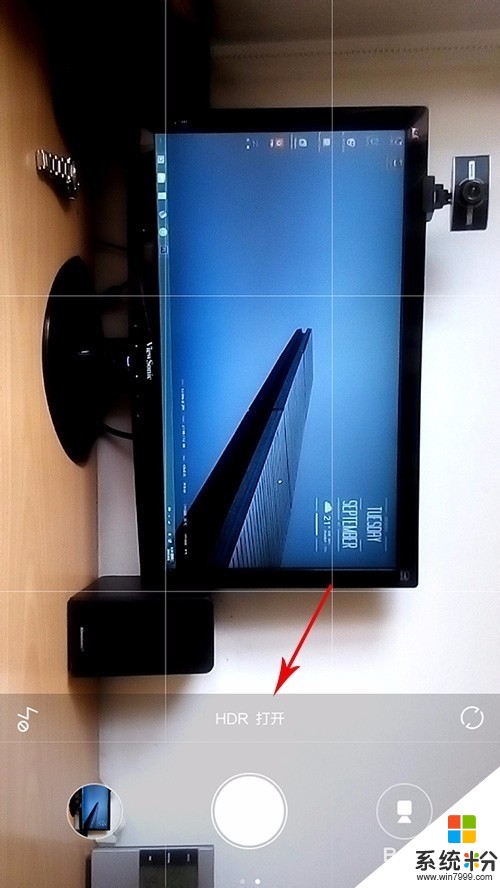 2
2开启HDR,对准电脑屏幕拍摄一张照片。需要注意的是,这时手机其实会连拍两张,然后自动合成,所以手持时间要比平时更长一些,最关键的是——手一定不要动;
 3
3稍等片刻,新照片合成完毕,打开后你就会发现新照片既保证了桌面的清晰,又能完美展现电脑屏幕色彩,正所谓鱼和熊掌两者兼得,很好地解决了之前的麻烦。
 4
4此外还有一些手机支持测光点选择,这种情况下我们可以尝试选择“平均测光”(或称“均匀测光”),效果会更明显一些。

以上就是怎么在拍办公桌时不让电脑屏幕偏色,拍办公桌时不让电脑屏幕偏色的方法教程,希望本文中能帮您解决问题。
我要分享:
相关教程
- ·如何让员工在办公时间不在电脑上玩游戏
- ·电脑屏幕亮光时间不够如何解决? 电脑屏幕亮光时间不够解决方法?
- ·office2016公式不能转化怎么办 office2016公式是灰色怎么办
- ·求解答扫描仪颜色不正/偏色的校色方法 为什么扫描仪颜色不正
- ·怎样将电脑屏幕调成护眼的绿色? 将电脑屏幕调成护眼的绿色的方法?
- ·用电脑必备怎样自动调整屏幕色温 用电脑必备自动调整屏幕色温的方法
- ·戴尔笔记本怎么设置启动项 Dell电脑如何在Bios中设置启动项
- ·xls日期格式修改 Excel表格中日期格式修改教程
- ·苹果13电源键怎么设置关机 苹果13电源键关机步骤
- ·word表格内自动换行 Word文档表格单元格自动换行设置方法
电脑软件热门教程
- 1 怎样判定港版iphone 6s为原装未拆封 判定港版iphone 6s为原装未拆封的方法
- 2 mdf文件打不开怎么办 如何打开mdf文件
- 3 手机支付宝接龙红包如何玩? 玩手机支付宝接龙红包的方法有哪些?
- 4Win7学院:如何快速清理跳转列表,保护隐私
- 5excel表格不能输入文字了怎么办 excel无法输入文字怎么办
- 6三星手机维修预约的步骤 三星手机维修如何预约
- 7魅影键盘灯怎么开,魅影键盘灯打开方法
- 8怎样把苹果手机/ipad的画面同步到电脑 把苹果手机/ipad的画面同步到电脑的方法
- 9如何使用路怒宝设备免费圈发投放信息 使用路怒宝设备免费圈发投放信息的方法有哪些
- 10戴尔年底推10英寸Windows 7平板电脑
